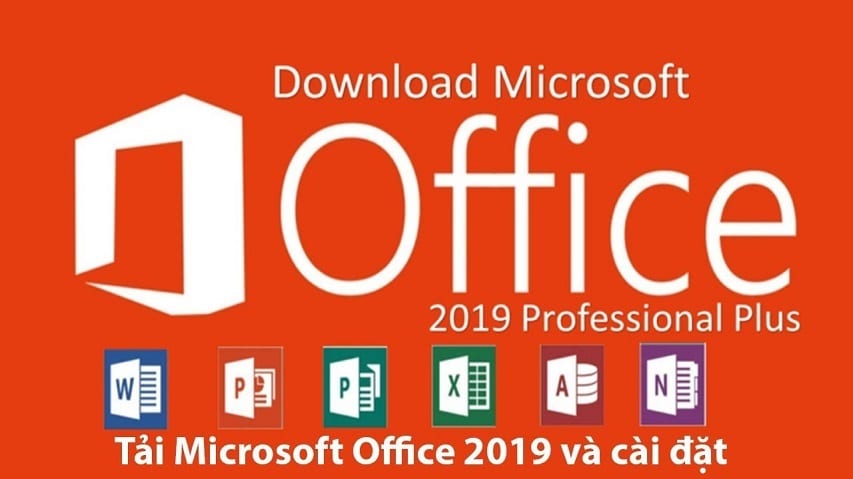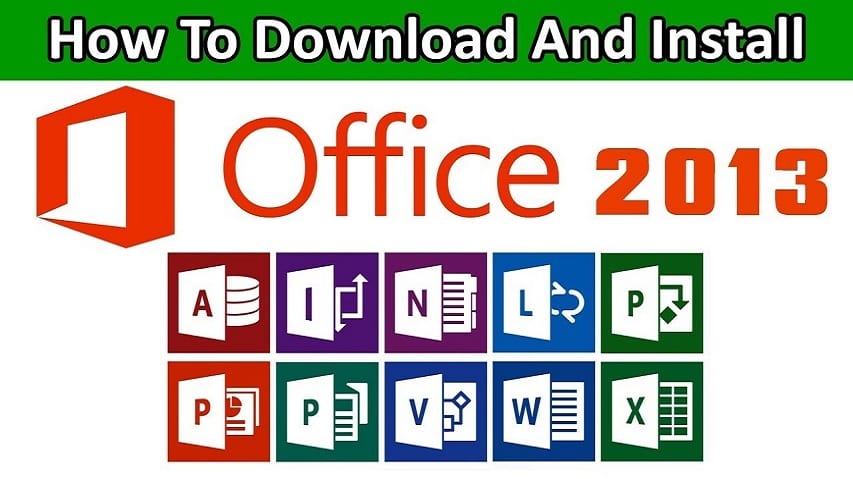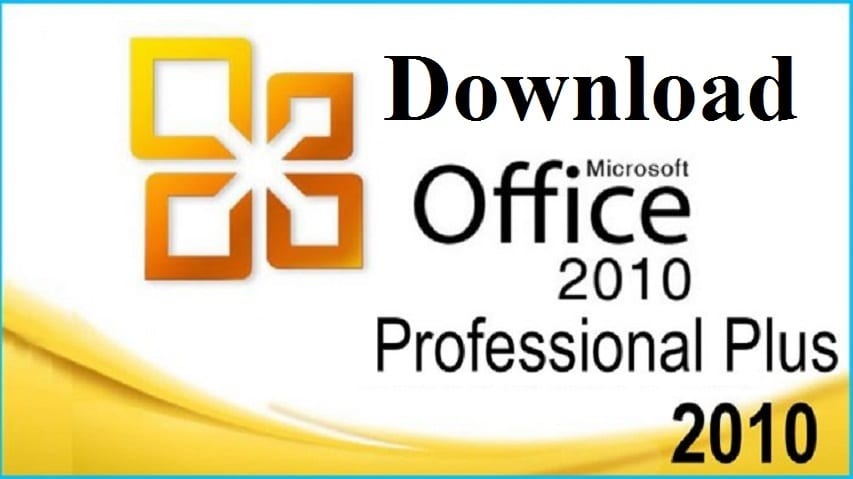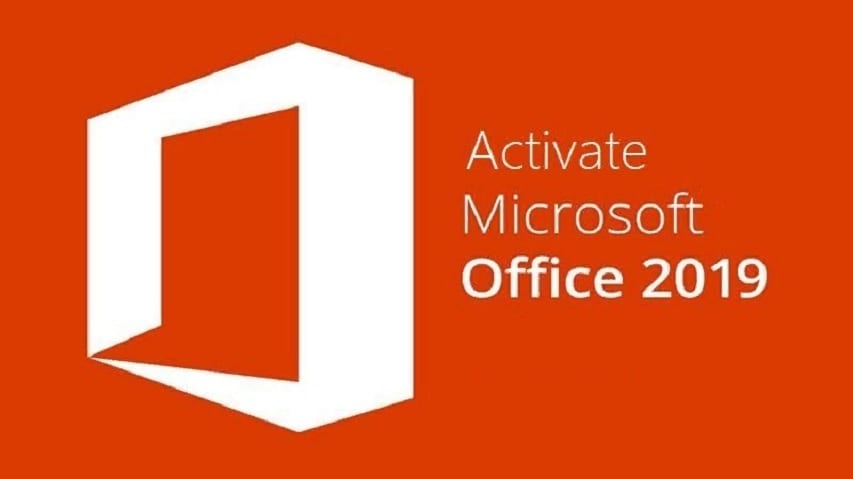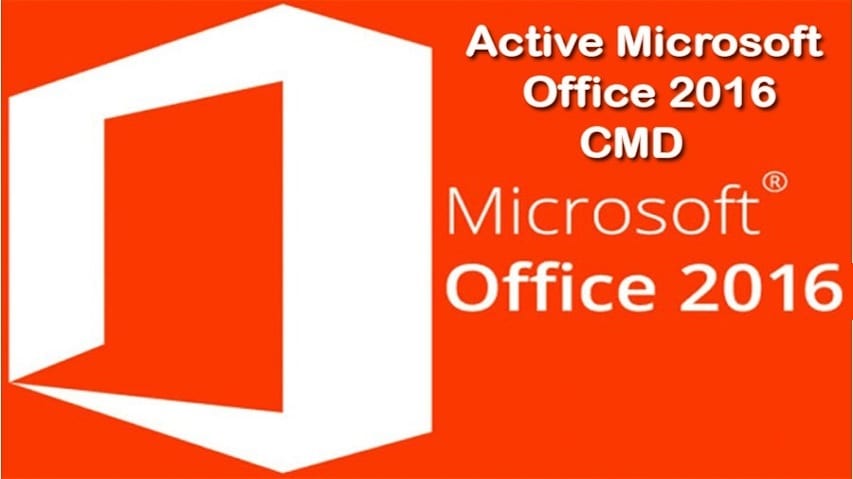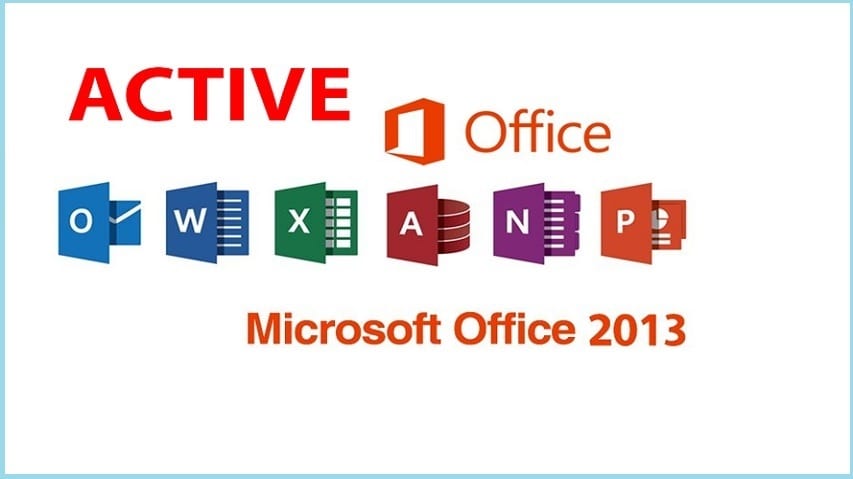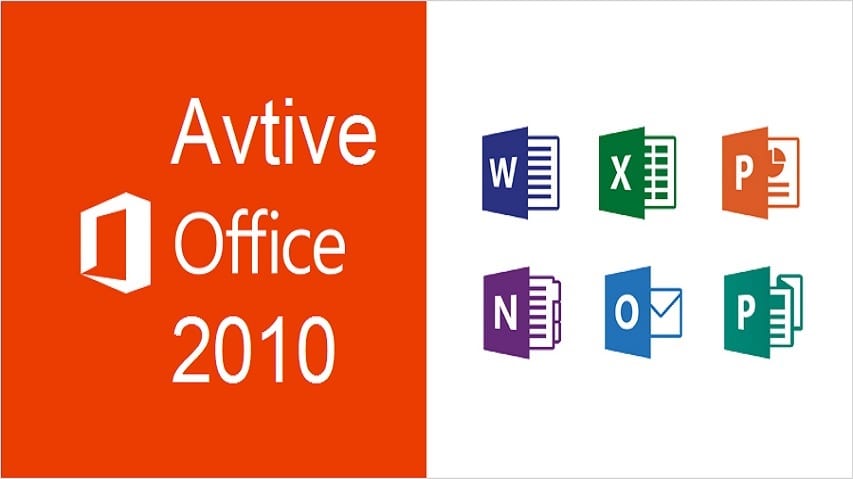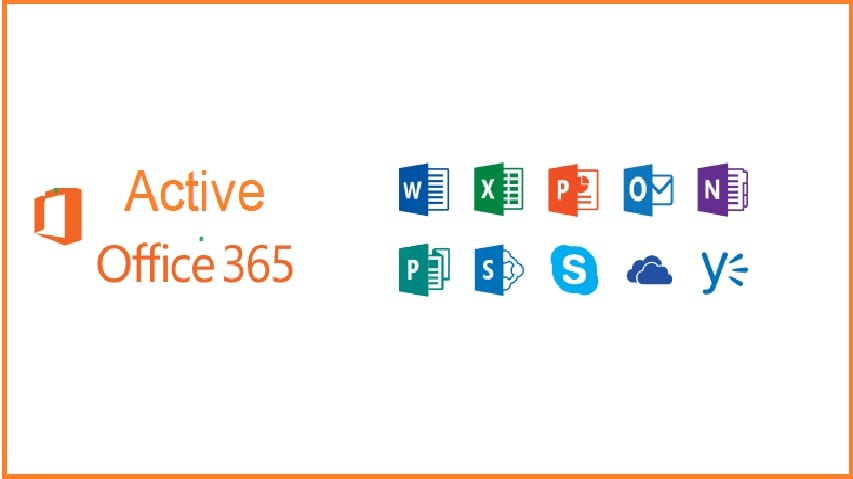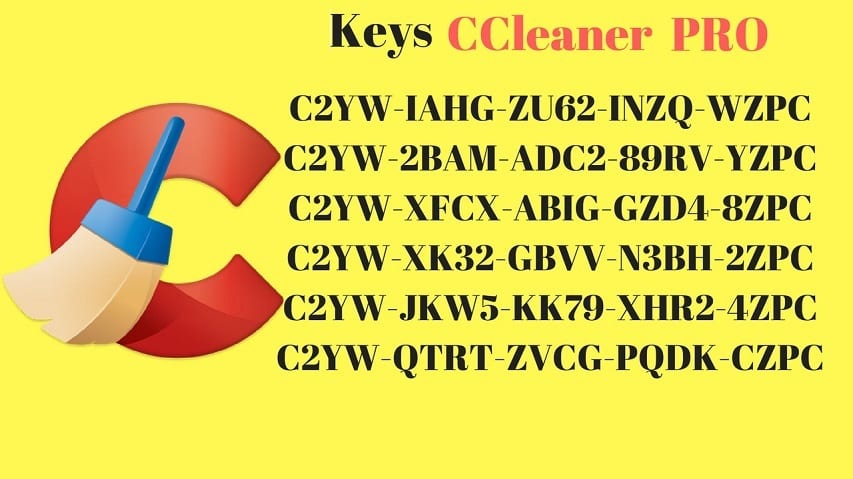Khi làm việc và thao tác với công cụ Microsoft Excel, chắc chắn sẽ có đôi lần các bạn gặp phải tình trạng dữ liệu trong ô quá dài. Điều đó khiến cho các thông tin trong ô không thể nào hiển thị hết được. Để khắc phục tình trạng này, cách tốt nhất là xuống dòng (Ngắt dòng) để các thông tin trong ô được hiển thị đầy đủ. Hiện tại để làm được điều này, chúng ta có 2 cách xuống dòng trong Excel. Trong bài viết này, mình sẽ hướng dẫn đầy đủ và chi tiết cả 2 cách luôn. Nếu thích cách làm nào thì chọn cách đó để áp dụng cho Excel của mình.
Cách 1: Sử dụng Wrap Text để xuống dòng tự động
- Bước 1: Đầu tiên các bạn cần chọn ô cần xuống dòng (Ngắt dòng).
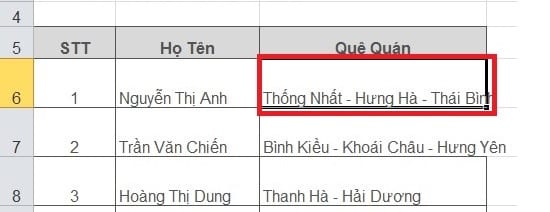
- Bước 2: Nhấn vào tab Home –> Chọn Wrap Text (Nằm trong mục Alignment). Ngay lặp tức các dữ liệu trong ô bạn chọn sẽ được tự động xuống dòng.
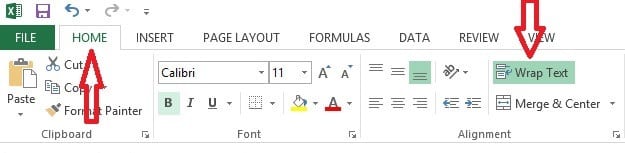
- Bước 3: Và đây là kết quả:
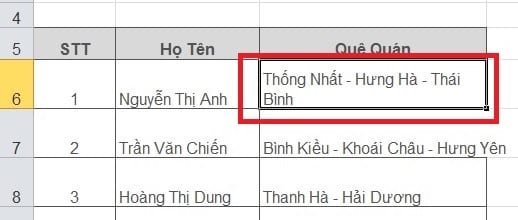
Trong trường hợp có nhiều ô cần xuống dòng, nếu làm thủ công từng ô thì mất rất nhiều thời gian. Do đó, cách tốt nhất là chọn Ctrl + A (Để bôi đen tất cả) hoặc Nhấn giữ phím Ctrl –> Chọn ô cần xuống dòng –> Rồi chọn Wrap Text là xong.
Đề xuất thêm:
- Cách xoay ngang 1 trang giấy trong Word 2010
- Cách xóa trang trắng trong Word 2010, 2013, 2016 & 2019
Cách 2: Sử dụng tổ hợp phím Alt + Enter
Đây là một cách cực kì nhanh và được rất nhiều bạn áp dụng. Cách thực hiện như sau:
- Bước 1: Đặt con trỏ chuột tại vị trí các bạn muốn xuống dòng trong ô.
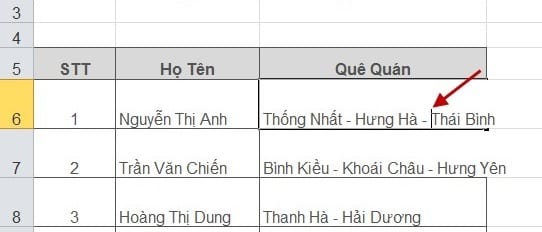
- Bước 2: Nhấn tổ hợp phím Alt + Enter.
- Bước 3: Ngay lặp tức các bạn sẽ được kết quả như sau:
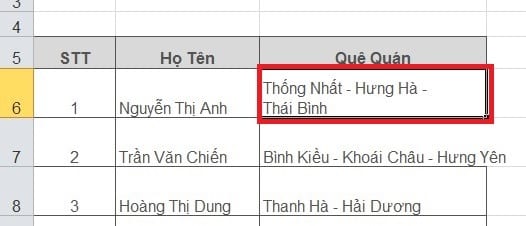
Okay! Vậy là xong rồi đấy!
Lời kết
Với cách sử dụng tổ hợp phím Alt + Enter, các bạn có thể nhanh chóng xuống dòng bất kì ô nào bạn muốn trong Excel. Tuy nhiên, nếu muốn thực hiện xuống dòng cùng lúc nhiều ô thì cách tốt nhất là nên chọn Wrap Text. Với Wrap Text, các bạn có thể thực hiện xuống dòng cùng lúc tất cả các ô hoặc xuống dòng nhiều ô bạn chọn cùng một lúc. Chúc các bạn thành công!